はじめに |
プラグインが豊富で自由度と拡張性が高いPukiWikiのパッケージのインストールの手順を紹介。
※設定例
| バージョン |
1.4.7 |
| ドメイン |
sample.mw-system.jp |
| インストールディレクトリ |
/public_html/wiki/ |
|
|
|
ファイルの設定変更 |
ダウンロードした「pukiwiki-1.4.7_notb.zip」を解凍して下さい。
そして解凍したフォルダ「pukiwiki-1.4.7_notb」の名前を「wiki」に変更してください。
先程作成した「wiki」フォルダの中の「pukiwiki.ini.php」ファイルをエディタで開いてください。
・123行目にある「$modifier = 'anonymous';」
「anonymous」を任意の名前に変更します。
・126行目にある「$modifierlink = 'http://pukiwiki.example.com/';」
「http://pukiwiki.example.com/」の部分にお客様のホームページURLを設定します。
・193行目にある「$adminpass = '{x-php-md5}!';」
「{x-php-md5}!」を任意のパスワードに変更します。
|
変更が完了したらファイルを保存してください。
|
ファイルのアップロードと属性の変更 |
ダウンロードした「pukiwiki-1.4.7_notb.zip」を解凍して下さい。
そして解凍したフォルダ「pukiwiki-1.4.7_notb」の名前を「wiki」に変更してください。
FTPソフト(例ではFFFTP)を使用してサーバーへ接続してください。
先程作成した「wiki」フォルダを「public_html」フォルダの中へ転送してください。
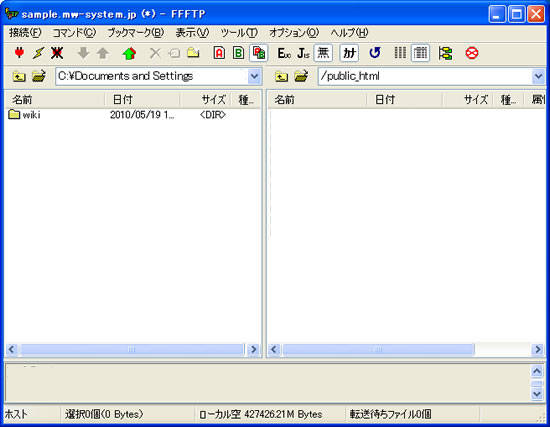
FTPソフトで転送が完了した後は、アップロードしたサーバー側の属性を変更します。
下記のように属性(パーミッション)を変更して下さい。
・属性を777に変更するフォルダ
attach/
backup/
cache/
counter/
diff/
trackback/
wiki/
|
|
インストール後の設定 |
インストール後、「http://sample.mw-system.jp/wiki/」で正常にPukiWikiが表示されるか確認します。
※「sample.mw-system.jp」は、本来はお客様のドメインになります。
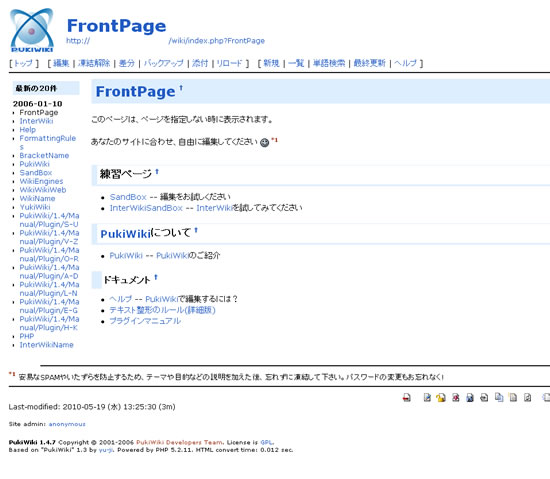
|
|
|
|
|
|
|
|
|

VISA/MasterCard/UC/JCB
AMERICANEXPRESS/DinersClub/NICOS
|
|
 |
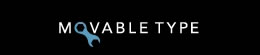 |
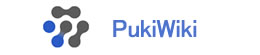 |
 |
 |
 |
 |
|
|

